Spørsmål
Problem: Hvordan fikser jeg DRIVER_PORTION_MUST_BE_NONPAGED Blue Screen-feil?
Hallo. Jeg trenger noen tips for å bekjempe DRIVER_PORTION_MUST_BE_NONPAGED BSOD-feilen. Jeg hadde ikke oppdatert noe eller installert programvare før det begynte å oppstå, men problemet ser ut til å være vedvarende. PC-en min har allerede startet på nytt noen ganger. Jeg må finne en løsning så snart som mulig, slik at jeg kan unngå å miste alt.
Løst svar
DRIVER_PORTION_MUST_BE_NONPAGED Blue Screen-feilen er feilen som gir en Blue Screen of Death[1] som skremmer folk mye. Denne feilen kan vises på Windows 10- eller Windows 11-maskiner og anses som en kritisk feil fordi systemet introduserer koden for å indikere problemet som muligens kan forårsake store problemer. Datamaskinen starter på nytt, og feilen vises for å unngå umiddelbar skade.
Feilen kan oppstå gjentatte ganger i løsepengeintervaller. Denne typen feil indikerer vanligvis systemfilkorrupsjon eller kan være forårsaket av driverproblemer som fører til HDD- eller SSD-skade. DRIVER_PORTION_MUST_BE_NONPAGED Blåskjermfeil kan utløses av utdaterte drivere, manglende eller skadede systemfiler, skade i systemmapper og lignende deler av maskinen.
Disse feilene kan oppstå når maskinen nylig er oppgradert fra Windows 10 til Windows 11 eller nettopp oppdatert til en nylig versjon av operativsystemet.[2] Det er vanlig å få BSOD-feil etter feiloppdateringer eller når noen inkompatibilitetsproblemer blokkerer de nødvendige systemprosessene og fører til DRIVER_PORTION_MUST_BE_NONPAGED BSOD eller lignende feil.
Brukere som har lignende problemer[3] eller det hyppige utseendet til den blå skjermen kan ofte løse problemene ved å kontrollere maskinvareproblemene og feilsøke vanlige problemer, fikse dem. De generiske HDD_relaterte problemene kan føre til disse kritiske systemfeilene, så den beste måten å fikse DRIVER_PORTION_MUST_BE_NONPAGED Blue Screen-feil på Windows kan være å fikse disse problemene med maskinvare.
Microsoft er klar over problemene med denne driverdelen Blue Screen of Death-feilen, men det er ingenting de kan gi brukerne. Installering av ventende OS-oppdateringer og tilgang til Enhetsbehandling for å oppdatere disse driverne til den nyeste versjonen er de eneste tipsene. Når det gjelder systemfilkorrupsjon, kan vi anbefale å ta en rask sjekk med ReimageMac vaskemaskin X9, slik at de berørte delene blir reparert, eller virusskader fjernet, og du kan gå videre med andre tilgjengelige reparasjoner.

1. Feilsøk Windows-maskinvareproblemer
For å reparere skadet system, må du kjøpe den lisensierte versjonen av Reimage Reimage.
- Trykk på Windows-tasten + R.
- Tast inn ms-innstillinger: feilsøking i tekstfeltet, og trykk Tast inn å starte Feilsøking for maskinvare og enheter.
- Gå til Feilsøking fanen.
- Velge Andre feilsøkere fra menyen på høyre side.
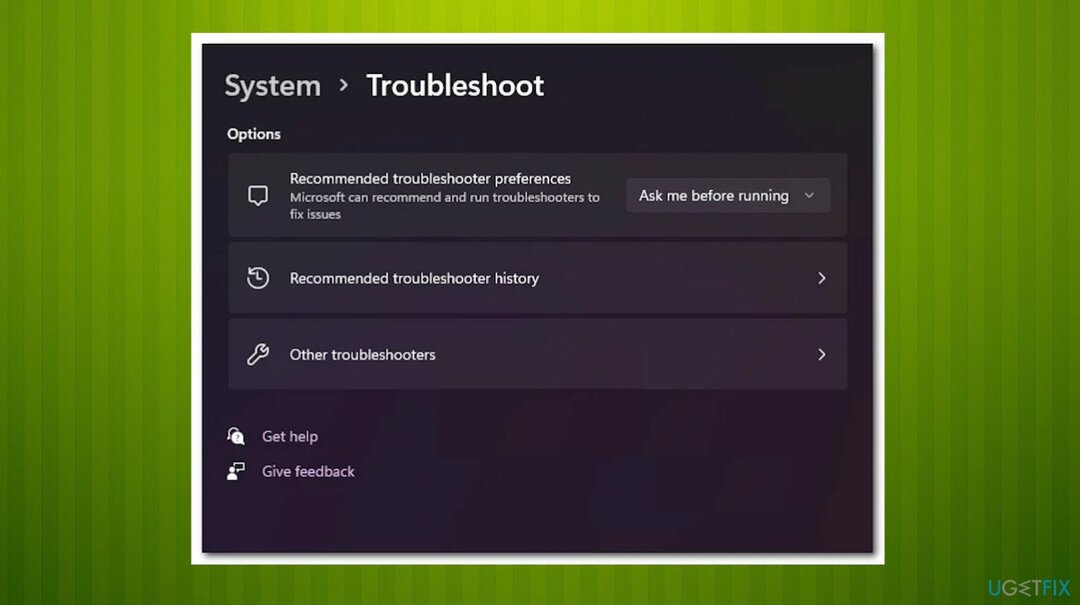
- Rull ned til Finn og fiks flere problemer, og utvide Maskinvare og enheter seksjon.
- Velg deretter Kjør feilsøkingsprogrammet.
- Vent til den første skanningen er fullført.
- Klikk Muliggjøre å instruere Windows til alltid å se etter oppdaterte driversignaturer hvis programvaren oppdager det samme problemet.
- Start PC-en på nytt.
2. Oppdater diskstasjoner
For å reparere skadet system, må du kjøpe den lisensierte versjonen av Reimage Reimage.
- trykk Windows-tast + R å åpne Løpe dialogboks.
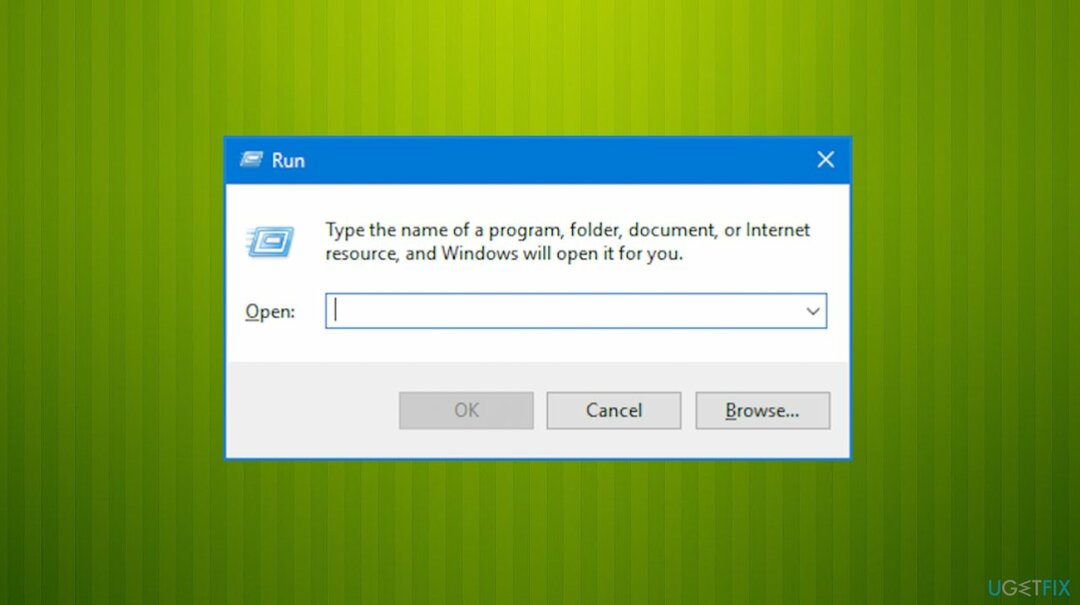
- Tast inn devmgmt.msc inn i tekstboksen og trykk Ctrl + Shift + Enter å starte Enhetsbehandling.
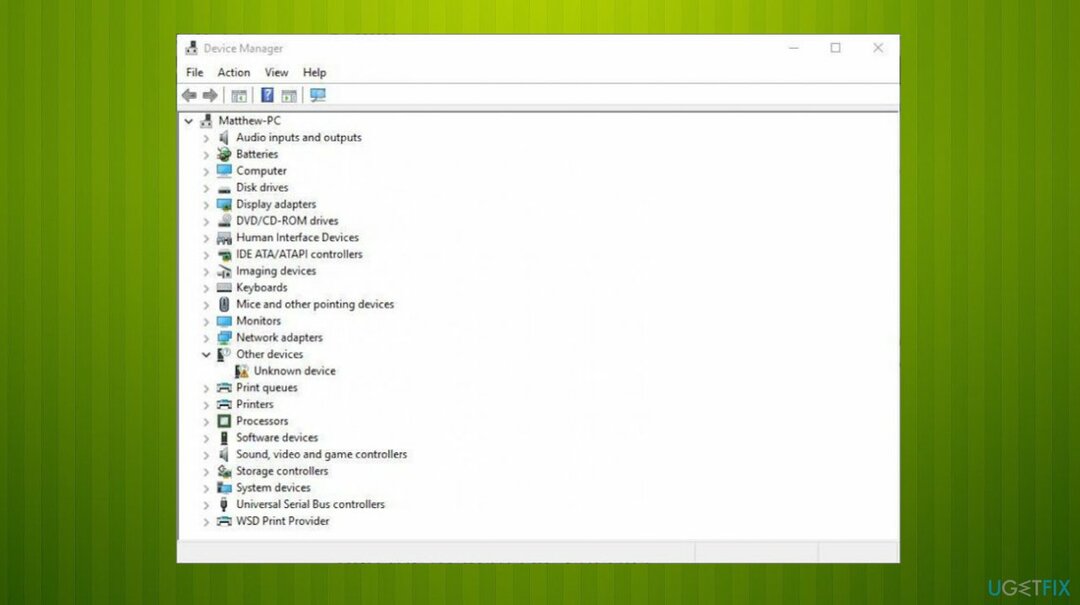
- I Brukerkonto-kontroll, velge Ja for å gi administratortilgang.
- Utvid Harddisker nedtrekksmenyen.
- Neste, velg Eiendommer fra kontekstmenyen ved å høyreklikke på SSD eller HDD disk i Harddisker seksjon.
- Klikk på Detaljer fanen øverst.
- Velge Maskinvare-IDer fra Eiendommer Meny.
- Den øvre delen av stasjonen har både modellnummeret til stasjonen du nå bruker og fastvareversjonen vist under navnet.
- Søk på nettet for å se om det er en ny fastvareversjon tilgjengelig for din SSD eller HDD på den offisielle siden.
- Hvis den oppdaterte versjonen er tilgjengelig, last den ned og installer den ved å følge instruksjonene på skjermen.
3. Kjør SFC- og DISM-skanninger
For å reparere skadet system, må du kjøpe den lisensierte versjonen av Reimage Reimage.
- Skriv inn cmd i Windows-søk.
- Høyreklikk på Ledeteksten og plukke Kjør som administrator.

- Når Brukerkonto-kontroll vinduet vises, klikk Ja.
- Skriv inn i det nye vinduet sfc /scannow og trykk Tast inn.
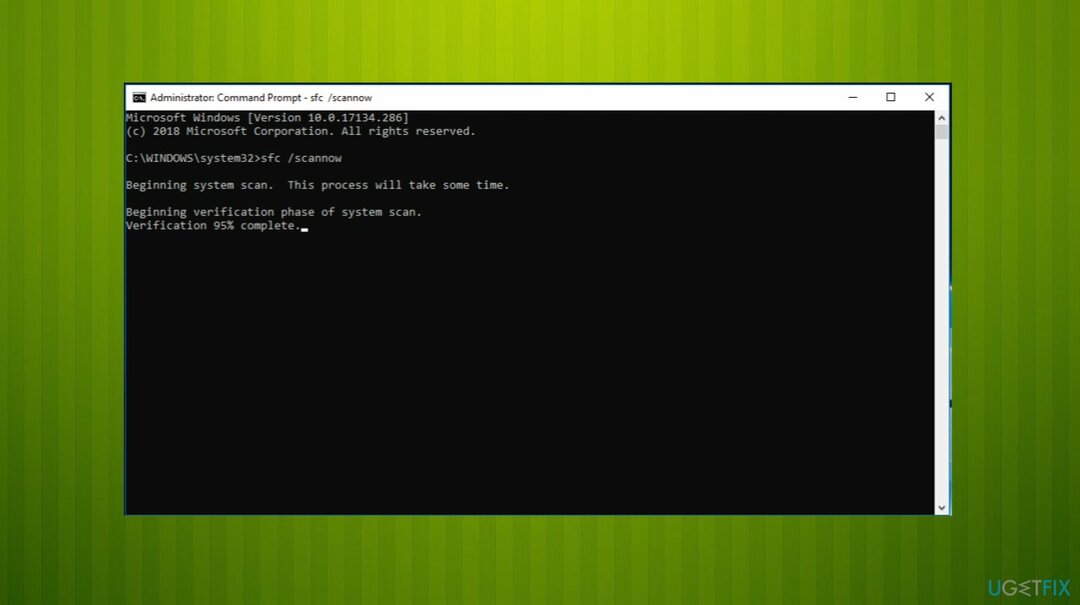
- Vent til skanningen er ferdig og følg opp med disse kommandoene, trykk Tast inn etter hver:
Dism /Online /Cleanup-Image /CheckHealth
Dism /Online /Cleanup-Image /ScanHealth
Dism /Online /Cleanup-Image /RestoreHealth - Omstart din PC.
4. Oppdater Windows OS
For å reparere skadet system, må du kjøpe den lisensierte versjonen av Reimage Reimage.
- Trykk Win + I sammen for å åpne Windows-innstillinger.
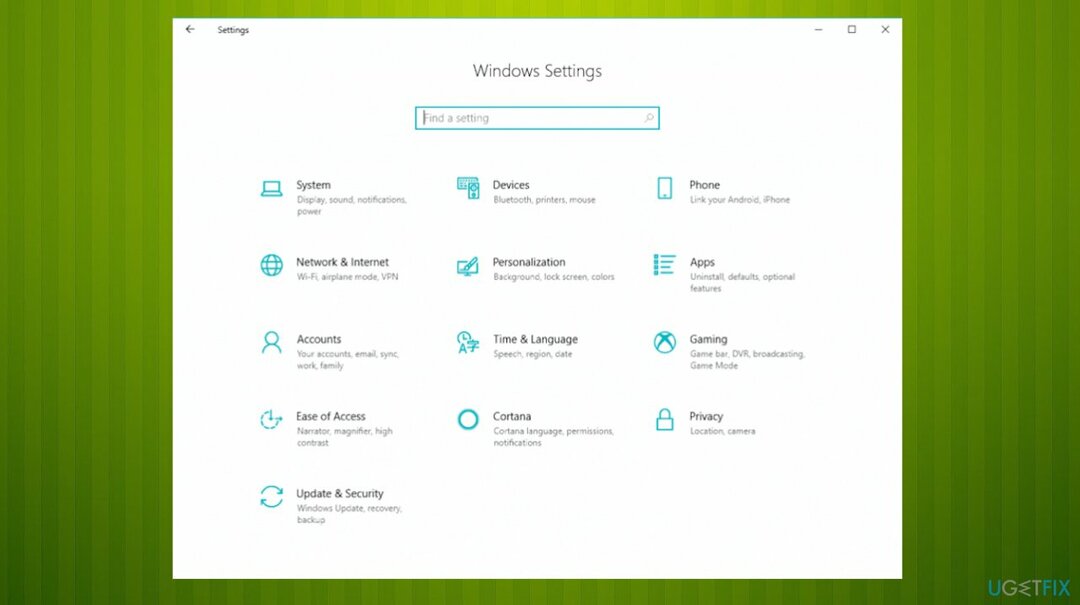
- Rull ned og velg Windows-oppdatering.
- Klikk nå på Se etter oppdateringer, og Windows vil begynne å se etter oppdateringer på PC-en.
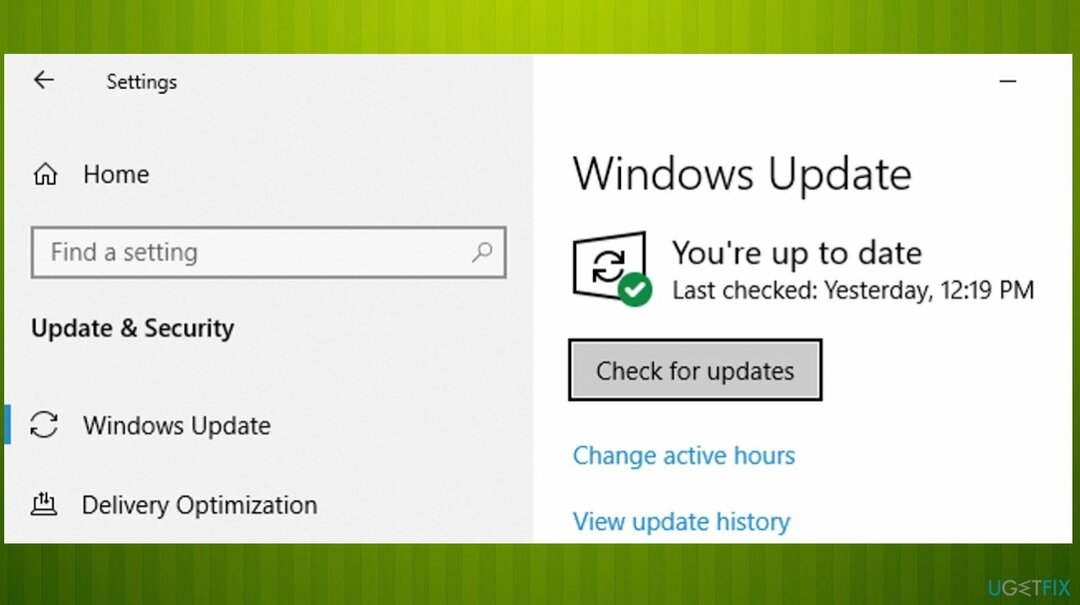
- Last ned og installer hvis du ser noen tilgjengelige.
Reparer feilene dine automatisk
ugetfix.com-teamet prøver å gjøre sitt beste for å hjelpe brukere med å finne de beste løsningene for å eliminere feilene deres. Hvis du ikke ønsker å slite med manuelle reparasjonsteknikker, vennligst bruk den automatiske programvaren. Alle anbefalte produkter er testet og godkjent av våre fagfolk. Verktøy som du kan bruke for å fikse feilen, er oppført nedenfor:
By på
gjør det nå!
Last ned FixLykke
Garanti
gjør det nå!
Last ned FixLykke
Garanti
Hvis du ikke klarte å fikse feilen ved å bruke Reimage, kontakt supportteamet vårt for å få hjelp. Vennligst gi oss beskjed om alle detaljer du mener vi bør vite om problemet ditt.
Denne patenterte reparasjonsprosessen bruker en database med 25 millioner komponenter som kan erstatte enhver skadet eller manglende fil på brukerens datamaskin.
For å reparere skadet system, må du kjøpe den lisensierte versjonen av Reimage verktøy for fjerning av skadelig programvare.

En VPN er avgjørende når det gjelder brukerens personvern. Online trackere som informasjonskapsler kan ikke bare brukes av sosiale medieplattformer og andre nettsteder, men også din Internett-leverandør og myndighetene. Selv om du bruker de sikreste innstillingene via nettleseren din, kan du fortsatt spores via apper som er koblet til internett. Dessuten er personvernfokuserte nettlesere som Tor er ikke et optimalt valg på grunn av reduserte tilkoblingshastigheter. Den beste løsningen for ditt ultimate privatliv er Privat internettilgang – vær anonym og sikker på nett.
Datagjenopprettingsprogramvare er et av alternativene som kan hjelpe deg gjenopprette filene dine. Når du sletter en fil, forsvinner den ikke ut i løse luften – den forblir på systemet ditt så lenge ingen nye data er skrevet på toppen av den. Data Recovery Pro er gjenopprettingsprogramvare som søker etter arbeidskopier av slettede filer på harddisken din. Ved å bruke verktøyet kan du forhindre tap av verdifulle dokumenter, skolearbeid, personlige bilder og andre viktige filer.